Bạn có muốn bắt đầu một blog WordPress đúng cách? Chúng tôi biết rằng bắt đầu một blog có thể là một suy nghĩ đáng sợ đặc biệt khi bạn không phải là dân Coders (Người lập trình). Nhưng bạn đừng quá lo lắng – Chúng tôi ở đây để giúp bạn. Đã có hơn 130.000 người dùng bắt đầu sử dụng blog, vì vậy chúng tôi đã quyết định tạo ra các bài hướng dẫn toàn diện nhất về cách bắt đầu blog WordPress cho những bạn chưa biết về Wordpress mà không có bất kỳ kiến thức kỹ thuật chuyên môn nào.
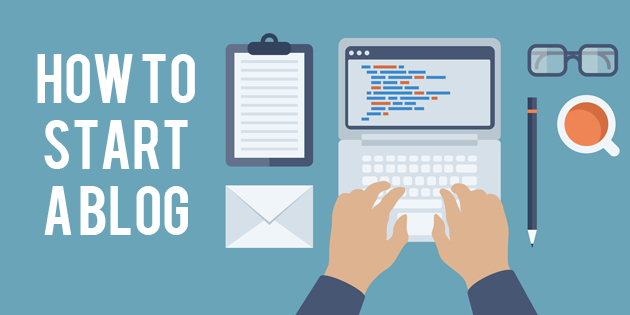
Quá trình này rất dễ thực hiện dù bạn 20 tuổi hay 60 tuổi. Tuy nhiên, nếu bạn cần trợ giúp, chúng tôi sẽ giúp bạn thiết lập blog của bạn hoàn toàn miễn phí.
Bạn cần gì để bắt đầu một blog WordPress?
Có 4 điều bạn cần để bắt đầu một blog WordPress:
- Bạn cần 30 – 60 phút để suy nghĩ về Loại Website mà blog bạn hướng tới.
- Một ý tưởng tên miền (đây sẽ là tên của blog của bạn tức là hocmangmaytinh.com)
- Một tài khoản lưu trữ web (đây là nơi trang web của bạn trực tuyến tức là Web Hosting)
- Lựa chọn một Theme Wordpress (giao diện) cho trang web của bạn
Bạn có thể bắt đầu một blog từ đầu trong vòng chưa đầy 60 phút, và chúng tôi sẽ hướng dẫn bạn qua toàn bộ quá trình, từng bước.
Trong hướng dẫn này, chúng tôi sẽ giới thiệu:
- Làm thế nào để chọn chủ đề cho blog
- Làm thế nào để đăng ký một tên miền miễn phí
- Làm thế nào để chọn Web Hosting tốt nhất
- Làm thế nào để cài đặt WordPress
- Làm thế nào để thay đổi Themes của bạn
- Làm thế nào để viết bài viết đầu tiên cho Blog của bạn
- Làm thế nào để tùy chỉnh WordPress với Plugins
- Làm thế nào để kiếm tiền từ Blog của bạn
Bạn đã sẵn sàng? Bắt đầu nào.
Bước 1. Thiết lập
Những người mới bắt đầu sai lầm lớn nhất khi bắt đầu làm blog là lựa chọn nền tảng viết blog sai. Rất may bạn ở đây, vì vậy bạn sẽ không phạm phải sai lầm đó.
Đối với 95% người dùng, có ý nghĩa hơn khi họ sử dụng WordPress.org còn được gọi là WordPress tự chủ. Tại sao? Bởi vì nó được sử dụng miễn phí, bạn có thể cài đặt plugin, tuỳ chỉnh thiết kế trang web của bạn và quan trọng nhất là kiếm tiền từ trang web của bạn mà không có bất kỳ hạn chế nào.
Xác định thể loại website nên làm.
Nếu bạn muốn kiếm tiền trên mạng thì biết làm website không là chưa đủ, bạn phải làm nhiều công đoạn nữa, nhưng công đoạn đầu tiên rất quan trọng đó là xác định loại website nên làm. Ban đầu, không phải ai cũng có thể định hướng được loại website nên làm. Có rất nhiều loại hình website như: Blog Chia sẻ kiến thức thủ thuật như blog Học Mạng Máy Tính của chúng tôi, Blog Review sản phẩm, Blog chia sẻ mã giảm giá,..Chúng tôi có thể giúp bạn kiếm tiền mà có thể tới thời điểm hiện tại bạn sẽ không biết tới, hoặc biết rất ít.
Lựa chọn một Theme Wordpress
Định nghĩa một cách đơn giản và dễ hiểu nhất thì “Theme là giao diện của WordPress”. Đối với website làm bằng WordPress thì theme là thư mục chứa toàn bộ file thiết kế giao diện. Đó là nơi WordPress cho phép bạn thay đổi, chỉnh sửa giao diện. Mỗi trang web có một theme riêng biệt. Khi một nhà phát triển được một theme tốt, họ có thể bán nó trên thị trường. Hiện nay có hàng triệu theme từ miễn phí đến trả phí được rao bán trên internet.
Bạn cần một tên miền và web hosting.
Tên miền là những gì mọi người có thể gõ để truy cập vào trang web của bạn. Đó là địa chỉ trang web của bạn trên internet. Nghĩ google.com hoặc hocmangmaytinh.com
Để có tên miền với cái tên mang ý nghĩa thương hiệu hoặc cá nhân hay không phải ai cũng nghĩ ra, chắc bạn cũng đang băn khoăn không biết nên chọn tên nào hợp lý, hay, độc, người dùng dễ đọc, dễ viết và dễ hiểu. Đừng lo chúng tôi sẽ tư vấn bạn cách đặt tên miền đúng đắn.
Web hosting là nơi trang web của bạn sống. Đó là ngôi nhà của trang web của bạn trên internet. Mỗi trang web cần hosting để lưu trữ.
Một tên miền thường từ tốn $5/year trở lên, và web hosting bình thường chi phí $3/month.
Đó là rất nhiều cho người chỉ mới bắt đầu.
Rất may Hawk Host và Azdigi là 2 lựa chọn hàng đầu vào thời điểm này, mình khuyên các bạn nên dùng 2 nhà cung cấp này để tối ưu mã nguồn wordpress tốt nhất.
Hawk Host , nhà cung cấp dịch vụ lưu trữ web được WordPress đề nghị. Hawk Host là một trong những công ty lưu trữ web lâu đời, bắt đầu năm 2005. Họ cũng là một trong thương hiệu lớn khi nói đến WordPress hosting bởi vì chủ của hàng triệu trang web kể cả trang của riêng chúng tôi đang sử dụng dịch vụ của họ.
Hawk Host là nhà cung cấp hosting duy nhất có location ở Hong Kong và Singapore, cho tốc độ truy cập về Việt Nam rất nhanh, không sợ đứt cáp. Nhiều bạn đăng ký sử dụng location Los Angeles cũng phản hồi là server khá khủng, site online cao mà vẫn chạy nhanh.
Server ở đây sử dụng phần cứng mới nhất, ổ cứng SSD, tích hợp nhiều công nghệ tăng tốc website hiện đại như Memcached, Litespeed Server mà giá cả vừa phải. Ngoài ra, bạn có thể kích hoạt SSL miễn phí với Let’s Encrypt ngay trong cPanel, rất đơn giản.
Tất cả các gói hosting đều không giới hạn số lượng domain, có nghĩa bạn thích chạy bao nhiêu website cũng được. Chất lượng hosting tốt, support nhiệt tình, nhanh gọn rất đáng dùng. Đặc biệt lúc nào cũng có khuyến mại, thỉnh thoảng còn khuyến mại lớn lên đến 60%.
Vì những yếu tố trên, chúng tôi sẽ hướng dẫn đăng ký mua hosting trên Hawk Host.
Truy cập Haws Host tại đây
Azdigi là công ty của Thạch Phạm, một admin blog chuyên về WordPress rất nổi tiếng ở Việt Nam. Gói hosting tiêu chuẩn giá rẻ tại AZDIGI là lựa chọn thích hợp cho học sinh, sinh viên hoặc những khách hàng cần một giải pháp hosting hợp túi tiền để vận hành các website mới.
Tuy giá rẻ nhưng gói hosting tiêu chuẩn luôn hỗ trợ đầy đủ tiêu chuẩn của một dịch vụ hosting chất lượng cao như an toàn dữ liệu với SSD RAID-10, sao lưu dữ liệu mỗi ngày, sử dụng bảng điều khiển cPanel mới nhất, bảo mật tối đa với hệ điều hành CloudLinux, hỗ trợ nhiều phiên bản PHP khác nhau từ PHP 5.3 đến PHP 7.1 và đặc biệt là công nghệ LSCahe trên LiteSpeed Webserver cho tốc độ vượt trội.
Ưu điểm của dịch vụ Hosting tại AZDIGI
- Miễn phí SSL
- Full SSD RAID-10
- cPanel mới nhất
- Bảo mật với CloudLinux, tránh nguy cơ tấn công local attack
- LiteSpeed Webserver tăng tốc lên đến 500% so với Apache
- Tự động backup mỗi ngày
- Thời gian hoàn tiền lên đến 10 ngày
- Server đặt tại Việt Nam đạt chuẩn Tier3 thế giới
- Không giới hạn băng thông
Truy cập Azdigi tại đây
Sau khi hoàn tất mua hosting, bạn sẽ nhận được một email với các chi tiết về cách đăng nhập vào bảng điều khiển web hosting của bạn (cPanel). Đây là nơi bạn quản lý tất cả mọi thứ từ hỗ trợ, email, trong số những thứ khác. Nhưng quan trọng nhất, đây là nơi bạn cài đặt WordPress.
Bước 2. Cài đặt WordPress
Trong cPanel, bạn sẽ thấy hàng chục biểu tượng nhỏ cho các dịch vụ và tính năng khác nhau. Điều này có thể là một chút gây rối mắt, do đó, bỏ qua 95% trong số đó bởi vì bạn sẽ không bao giờ cần phải sử dụng chúng.
Cuộn xuống phần trang web, tại mục Softaculous Apps Installer và nhấp vào biểu tượng WordPress.
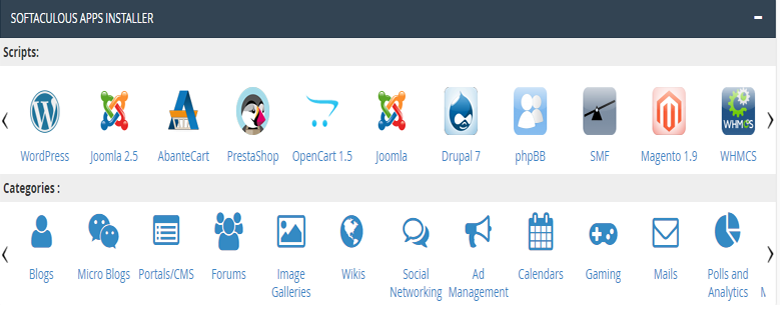
Bạn sẽ được chuyển hướng đến màn hình Cài đặt Nhanh của softaculous cho WordPress. Nhấp vào nút Install Now.
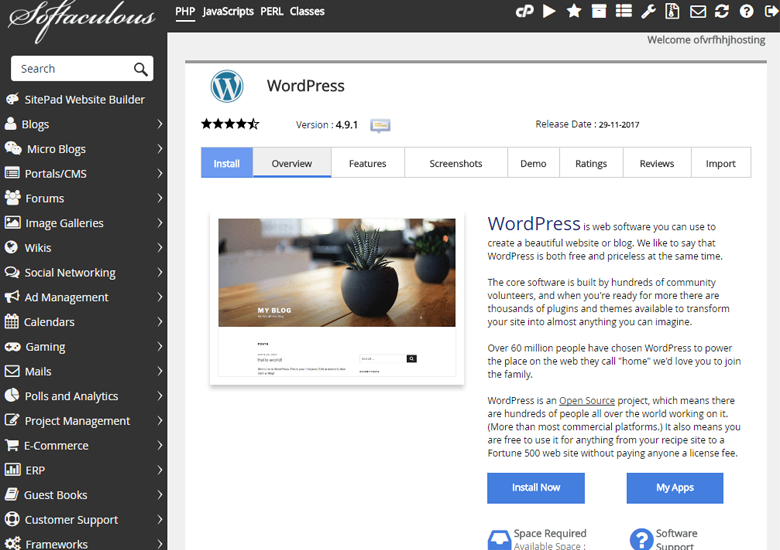
Tại Software Setup
- Choose Protocol: chọn giao thức cho Website mặc định sẽ là HTTP, Nếu trang web của bạn có SSL, hãy chọn giao thức HTTPS và HTTPS là giao thức được đánh giá cao độ tin cậy trên cách trình duyệt. Bạn có thể chọn HTTP, sau khi cài đặt xong có thể chuyển thành HTTPS bạn có thể xem thêm: Hướng dẫn cấu hình HTTPS cho Website.
- Choose Domain: Nếu gói hosting của bạn có nhiều tên miền, bạn chọn tên miền muốn cài đặt.
- In Directory:Chọn các thư mục là nơi mà bạn muốn cài đăt. Ví dụ. Để cài đặt tại http://mydomain/dir/ chỉ cần gõ dir. Về sau truy nhập bạn phải gõ đầy đủ đường dẫn. VD: http://hocmangmaytinh/blog. thì nhập thêm chữ blog vào trường này. Nhưng thông thường thì mục này để trống để khi truy cập chỉ cần https://hocmangmaytinh.com là đi tới giao diện web của bạn luôn.
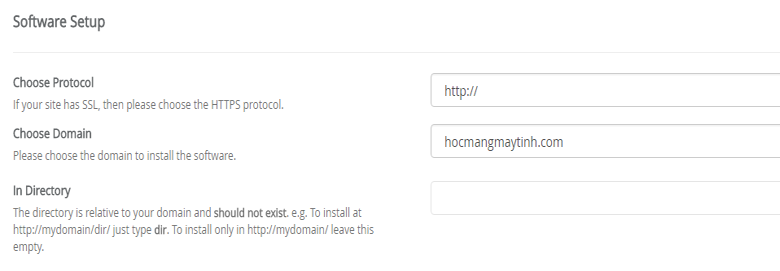
Tại Site Settings
- Site Name: Tên trang web bạn
- Site Description: Mô tả trang web
- Enable Multisite (WPMU): Tính năng này sẽ bật tùy chọn Multisite cho blog WordPress của bạn. Máy chủ của bạn phải hỗ trợ Apache mod_rewrite để sử dụng tính năng này. Thông thường không cần chọn tính năng này
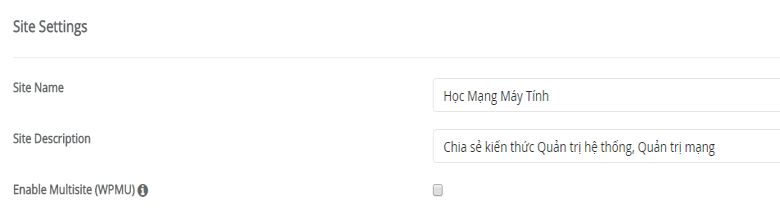
Tại Admin Account
- Admin Username: Tên Username cho tài khoản quản trị web.
- Admin Password: Mật khẩu quản trị web.
- Admin Email: Email của quản trị web.
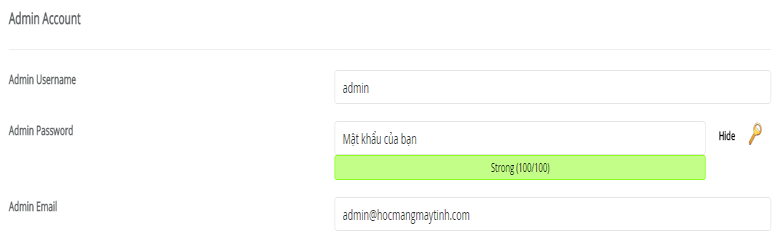
Tại Choose Language: Chọn ngôn ngữ cho Web.
Select Plugins: Plugin Limit Login Attempts (Loginizer) : Bảo vệ trang web của bạn chống lại các cuộc tấn công bruteforce bằng cách giới hạn số lần đăng nhập để cài đặt WordPress của bạn. Nếu được chọn plugin Loginizer sẽ được cài đặt và kích hoạt với cài đặt của bạn.
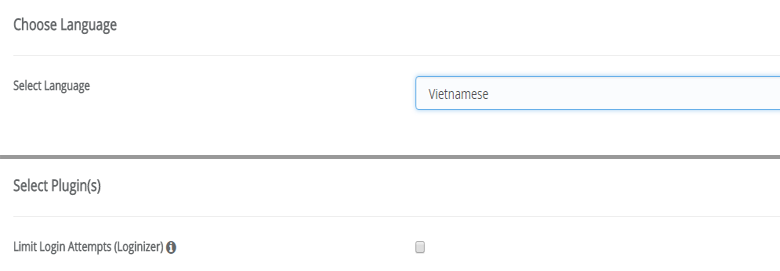
Tại Advanced Options
- Database Name: Tên cho database.
- Table Prefix: Tiền tố prefix cho các bảng trong database.
- Disable Update Notifications Emails: Tắt thông báo update.
- Auto Upgrade: Tự động nâng cấp lên phiên bản mới nhất khi một phiên bản mới có sẵn.
- Auto Upgrade WordPress Plugins: Tự động update plugin cho wordpress.
- Auto Upgrade WordPress Themes: Tự đông update theme cho wordpress.
- Backup Location: Nơi chứa File backup.
- Automated backups: Chọn tự động backup hay không?
- Backup Rotation: Số lần backup theo ngày, tuần, tháng, năm.
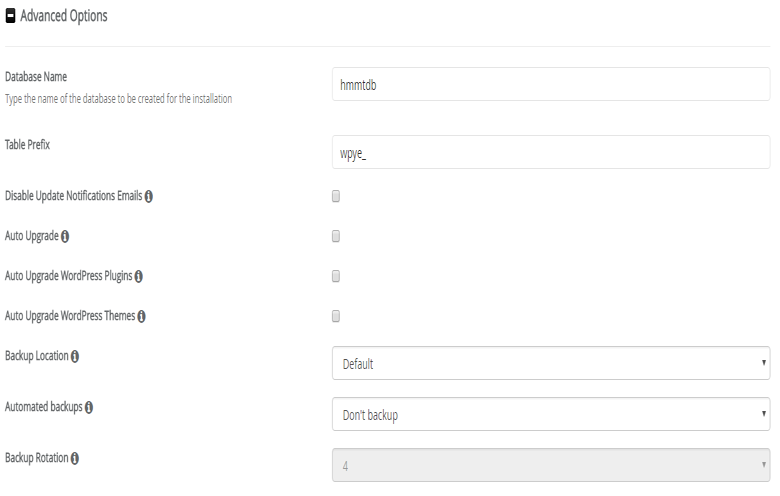
Tại Select Theme: Chọn một Theme mà bạn muốn cài đặt cho web, theme này có thể thay đổi thành theme khác trong bảng điều khiển Admin worpdress.
Nhấn Install để bắt đầu cài đặt.
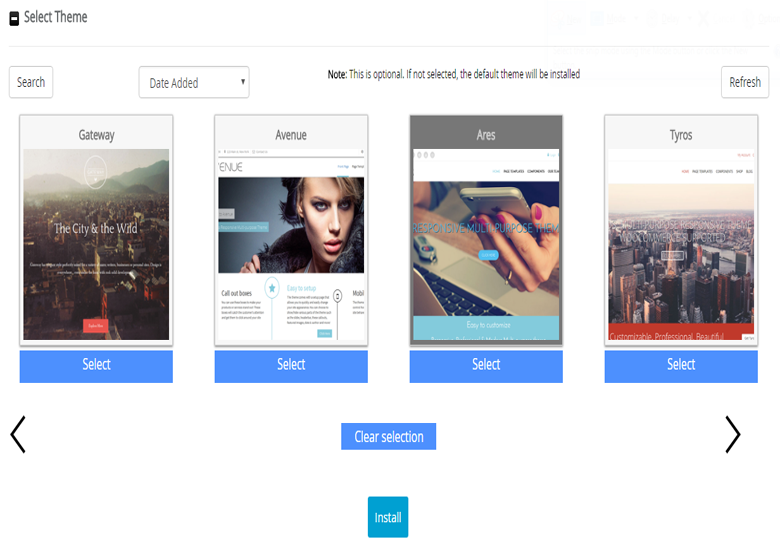
Xin chúc mừng, bạn đã tạo trang web WordPress của mình.
URL đăng nhập WordPress của bạn sẽ giống như sau:
- Đường dẫn truy nhập web: http://tên-miền-của-bạn.
- Đường dẫn truy nhập trang quản trị: http://tên-miền-của-bạn/wp-login.php
- Tài khoản đăng nhập trang quản trị: Đã tạo ở bước trên
Nhấp vào liên kết đăng nhập WordPress để đăng nhập vào bảng điều khiển của bạn.
Bây giờ bạn đã sẵn sàng để tùy chỉnh giao diện trang web của bạn và bắt đầu viết blog.
Bước 3. Chọn Theme cho WordPress của bạn
Sự xuất hiện trực quan của blog WordPress của bạn được điều khiển bởi các Theme. Khi bạn lần đầu tiên ghé thăm blog của bạn, nó sẽ giống như sau:
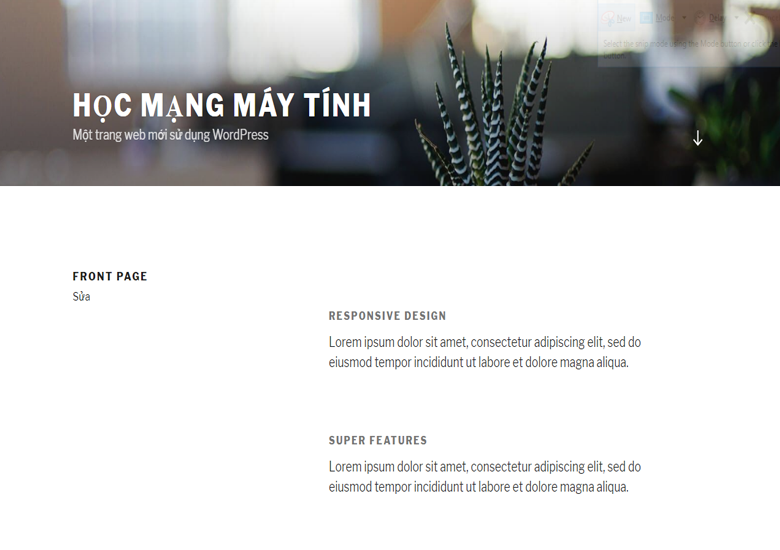
Điều này không phải là rất hấp dẫn đối với hầu hết mọi người.
Tùy chỉnh giao diện của blog của bạn là một trong những phần thú vị và bổ ích nhất trong cuộc hành trình tạo trang web WordPress của bạn.
Có hàng ngàn Theme WordPress được tạo sẵn mà bạn có thể cài đặt trên trang web của mình. Một số trong số đó là miễn phí, trong khi một số khác được trả tiền.
Bạn có thể thay đổi Theme bằng cách vào bảng điều khiển WordPress và nhấp vào Giao diện » Giao diện >> Thêm mới.
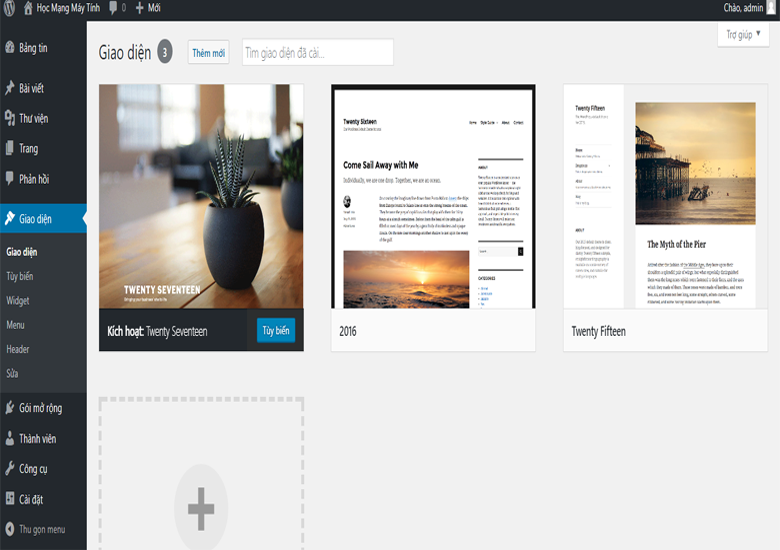
Trên màn hình tiếp theo, bạn có thể tìm kiếm từ hơn 5200 Theme WordPress miễn phí có sẵn trong thư mục giao diện WordPress.org chính thức. Bạn có thể sắp xếp theo các bộ lọc phổ biến, mới nhất, nổi bật, cũng như các tính năng khác (ví dụ ngành, bố cục, v.v.).
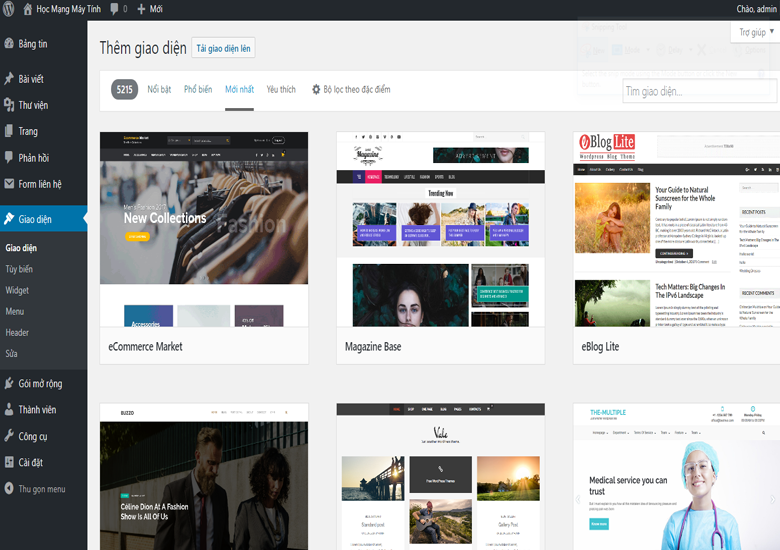
Hoặc nếu kho giao diện Theme của wordpress không đáp ứng nhu cầu, bạn có thể mua của bên thứ 3, sau khi mua về bạn sẽ nhận được File .zip việc tiếp theo là bạn vào Giao diện >> Giao diện >> Thêm mới >> Tải giao diện lên >> Chọn giao diện và Nhấn Cài đặt.
Khi bạn đã tìm thấy Theme mà bạn thích, chỉ cần click chuột vào nó, và nó sẽ hiển thị nút Cài đặt. Nhấp vào nó và chờ cho Theme được cài đặt. Sau đó, nút cài đặt sẽ được thay bằng nút Kích hoạt. Bạn cần phải kích vào nó để Kích hoạt Theme.
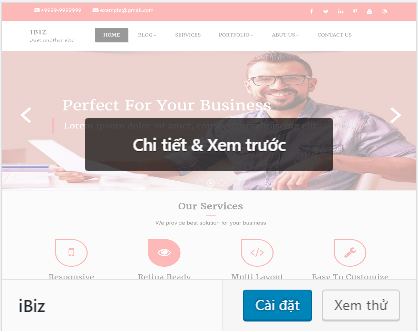
Một khi bạn đã cài đặt Theme của mình, bạn có thể tùy chỉnh nó bằng cách nhấp vào liên kết Tùy biến trong menu Giao diện.
Nếu bạn cần trợ giúp để chọn Theme, vui lòng tham khảo hướng dẫn của chúng tôi về 9 điều bạn nên cân nhắc khi lựa chọn một theme WordPress hoàn hảo .
Một khi bạn đã chọn Theme WordPress của mình, bây giờ bạn đã sẵn sàng để tạo bài đăng blog đầu tiên của mình.
Nếu bạn cảm thấy khó khăn trong việc cài đặt themes wordpress, đừng lo chúng tôi sẽ giúp bạn có được một website như ý với dịch vụ cài themes wordpress miễn phí của HMMT.
Bước 4. Tạo bài đăng đầu tiên cho Blog của bạn
Để viết bài đăng blog đầu tiên của bạn, nhấp vào bài viết »Thêm trình đơn mới trong bảng điều khiển WordPress của bạn.
Bạn sẽ thấy khu vực biên tập nơi bạn có thể viết bài đăng blog đầu tiên của bạn.
Khi bạn đã viết xong, hãy tiếp tục và nhấp vào nút Đăng bài viết ở bên phải để xuất bản bài đăng đầu tiên cho blog của bạn ra thế giới.
Trên màn hình bài đăng, bạn sẽ thấy một số phần khác như Chuyên mục và Thẻ. Bạn có thể sử dụng những điều này để tổ chức các bài đăng blog của bạn.
Để sử dụng tất cả các tính năng trên màn hình bài đăng, bạn nên đọc bài viết của chúng tôi về cách thêm bài đăng mới trong WordPress
Bước 5. Plugins & Customizations
Khi bạn đã viết bài đăng blog đầu tiên, có thể bạn muốn bắt đầu bằng cách thêm các yếu tố thông thường khác trên trang web của mình như biểu mẫu liên hệ, về trang và hơn thế nữa.
Để tuỳ chỉnh WordPress và thêm các tính năng như các mẫu liên hệ, thanh trượt, v.v …, bạn cần sử dụng các plugin WordPress.
WordPress plugins là các ứng dụng cho phép bạn thêm các tính năng mới vào trang web của bạn.
Hiện có hơn 46.000 plugin WordPress. Tại HMMT, chúng tôi có các plugin WordPress tốt nhất để giúp bạn bổ sung thêm chức năng mà bạn cần.
Chúng tôi có hướng dẫn từng bước về cách cài đặt plugin WordPress .
Thường thì độc giả hỏi chúng tôi sử dụng plugin nào trên trang web của bạn. Bạn có thể kiểm tra ListPlugin của chúng tôi để xem danh sách các plugin và công cụ mà chúng tôi sử dụng.
Bước 6. Kiếm tiền từ Blog của bạn
Bây giờ bạn đã xây dựng blog của mình và tuỳ chỉnh nó theo ý muốn của bạn, có lẽ bạn đang tự hỏi làm sao tôi thực sự có thể kiếm tiền từ blog của tôi?
Thực sự có nhiều cách khác nhau để kiếm tiền từ blog của bạn thành công, nhưng không có một chương trình làm giàu nhanh như vậy. Hầu hết là những trò gian lận.
Đừng bị lừa bởi những bức ảnh của những chiếc xe ô tô đắt tiền và biệt thự bởi vì tất cả đều là giả mạo.
Không giống như các bài viết “Kiếm tiền trực tuyến” khác, chúng tôi đã tạo ra hướng dẫn toàn diện nhất về cách kiếm tiền từ blog bằng WordPress.
Miễn là bạn sẵn sàng bỏ công sức và nỗ lực, bạn sẽ gặt hái được phần thưởng. Hãy nhớ rằng, không có con đường tắt.
Bước 7. Làm chủ WordPress
HMMT là trang web miễn phí chia sẻ các kiến thức về hệ thống, mà còn cả chủ đề WordPress miễn phí dành cho người mới bắt đầu.
Tại HMMT, mục tiêu chính của chúng tôi là cung cấp các hướng dẫn hữu ích của WordPress dễ hiểu cho các doanh nghiệp nhỏ, các blogger, và các chủ trang web của WordPress.
Chúc các bạn thành công! Mọi thắc mắc, cần hỗ trợ hãy bình luận bên dưới hoặc qua Fanpage Facebook, form liên hệ.



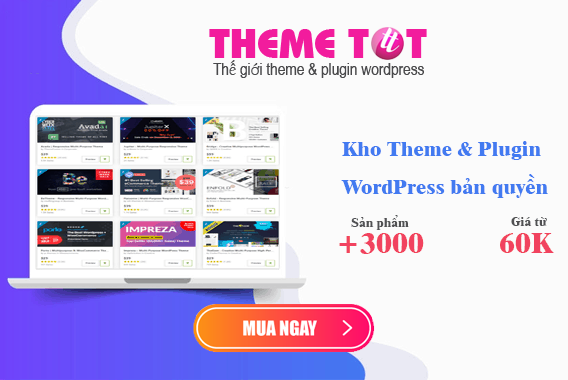
Blog thiết kế nhìn đẹp mắt, bài viết hướng dẫn đầy đủ và gọn gàng. Chúc blog ngày càng phát triển nhé :D
Cảm ơn Sabo. Blog của bạn cũng ấn tượng với chủ đề khá lạ. Mong bạn luôn ghé ủng hộ blog mình nhé :D
Bài viết bạn khá hay, khá chi tiết. Chúc blog bạn ngày càng phát triển
Cảm ơn bạn đã ghé thắm blog của mình. Mình đang cố gắng hoàn thiện để có thể hỗ trợ mọi người thật tốt.